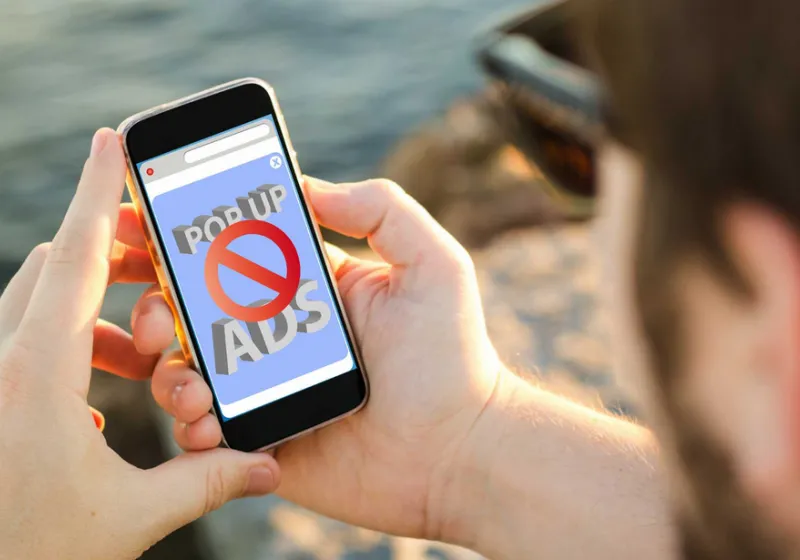Cara Mudah Menyinkronkan Pesan WhatsApp dengan WhatsApp Web di 2025

WhatsApp tetap menjadi aplikasi perpesanan terpopuler di dunia, dan fitur WhatsApp Web memungkinkan pengguna untuk mengakses pesan mereka melalui komputer dengan mudah. Dengan menyinkronkan WhatsApp di ponsel dengan WhatsApp Web, Anda dapat mengelola percakapan, mengirim file, atau menangani pekerjaan tanpa harus terus-menerus memegang ponsel. Proses ini sangat berguna bagi pekerja kantoran, pelajar, atau siapa saja yang membutuhkan akses cepat ke pesan di layar yang lebih besar. Berikut adalah panduan lengkap untuk menyinkronkan pesan WhatsApp dengan WhatsApp Web di tahun 2025, lengkap dengan tips untuk menjaga keamanan dan kenyamanan penggunaan.
Langkah pertama untuk menyinkronkan WhatsApp dengan WhatsApp Web adalah memastikan Anda memiliki aplikasi WhatsApp terbaru di ponsel Anda, baik Android, iOS, maupun platform lainnya. Buka peramban seperti Google Chrome, Mozilla Firefox, atau Microsoft Edge di komputer Anda, lalu kunjungi situs resmi WhatsApp Web di web.whatsapp.com. Di layar komputer, Anda akan melihat kode QR yang perlu dipindai untuk menghubungkan perangkat. Pastikan komputer Anda terhubung ke internet, karena WhatsApp Web memerlukan koneksi aktif di ponsel dan komputer untuk berfungsi.
Selanjutnya, buka aplikasi WhatsApp di ponsel Anda. Untuk pengguna Android, ketuk ikon tiga titik di pojok kanan atas, lalu pilih Linked Devices atau Perangkat Tertaut. Pada iOS, masuk ke Settings atau Pengaturan, lalu pilih Linked Devices. Ketuk opsi Link a Device atau Tautkan Perangkat, kemudian arahkan kamera ponsel ke kode QR di layar komputer. Setelah kode QR dipindai, WhatsApp Web akan otomatis tersinkronisasi, menampilkan semua percakapan Anda, termasuk pesan teks, foto, video, dan dokumen, sama seperti di aplikasi ponsel.
WhatsApp Web mendukung sebagian besar fitur aplikasi ponsel, seperti mengirim pesan, membuat grup, atau mengunduh file. Namun, beberapa fitur seperti panggilan suara atau video mungkin terbatas tergantung pada pembaruan terkini di 2025. Untuk kenyamanan, Anda dapat mengaktifkan notifikasi desktop agar tidak ketinggalan pesan baru. Klik ikon tiga titik di WhatsApp Web, pilih Settings > Notifications, dan aktifkan opsi suara atau pop-up notifikasi. Fitur ini sangat membantu bagi pengguna yang bekerja dengan banyak tab terbuka di peramban.
Keamanan adalah aspek penting saat menggunakan WhatsApp Web. Pastikan Anda hanya mengakses situs resmi web.whatsapp.com untuk menghindari penipuan atau situs phishing yang mencuri data. Selalu keluar dari WhatsApp Web setelah selesai, terutama jika menggunakan komputer bersama, dengan mengklik Log Out dari menu Linked Devices di ponsel atau langsung dari WhatsApp Web. Anda juga dapat memantau perangkat yang terhubung dari ponsel di menu Linked Devices dan memutuskan koneksi yang mencurigakan. Mengaktifkan autentikasi dua faktor (2FA) di WhatsApp melalui Settings > Account > Two-step Verification juga direkomendasikan untuk melindungi akun dari akses tidak sah.
Jika mengalami masalah seperti kode QR yang tidak terdeteksi atau koneksi terputus, pastikan ponsel Anda memiliki sinyal internet yang stabil, karena WhatsApp Web bergantung pada koneksi ponsel. Coba muat ulang halaman WhatsApp Web atau perbarui aplikasi WhatsApp ke versi terbaru. Untuk pengguna yang sering menggunakan fitur ini, pertimbangkan menggunakan aplikasi desktop WhatsApp untuk Windows atau macOS, yang menawarkan pengalaman lebih stabil dibandingkan versi peramban. Dengan langkah-langkah sederhana ini, Anda dapat menikmati kemudahan menyinkronkan pesan WhatsApp dengan WhatsApp Web, meningkatkan produktivitas dan kenyamanan di era digital 2025.